Để cài đặt hệ điều hành Windows trên máy tính, người dùng có thể lựa chọn cài đặt thông qua ổ cứng HDD, cài đặt trực tiếp mà không cần đến sự trợ giúp của những thiết bị khác. Hoặc chúng ta có thể tiến hành tạo boot cài đặt Windows từ thiết bị USB, hay sử dụng đĩa DVD từ nhà phát hành.
Trong bài viết trước, Quản trị mạng đã hướng dẫn bạn đọc cách cài Win 7 qua USB hoặc cài Windows 7 từ ổ cứng HDD. Hôm nay, chúng tôi sẽ giới thiệu tới bạn phương pháp cài đặt Windows 7 từ đĩa DVD từ nhà phát hành.
- Hướng dẫn tạo USB Hiren's boot nhanh chóng
- Cách tạo USB Boot, USB cài Windows bằng Rufus
- Cài đặt song song Windows 10 với Windows 7 hoặc 8
1. Yêu cầu tối thiểu phần cứng cài Windows 7:
Để có thể cài được hệ điều hành Windows 7 từ đĩa DVD, máy tính của bạn cần đạt các yêu cầu dưới đây:
- CPU 1GHz hoặc cao hơn với 32 bit hoặc 64 bit.
- 1 GB Ram cho phiên bản 32 bit hoặc 2 GB Ram cho 64 bit.
- 16 GB dung lượng trống trên ổ đĩa cho 32 bit hoặc 20 GB cho 64 bit.
- Card đồ họa hỗ trợ DirectX 9 với WDDM 1.0 hoặc cao hơn.
- Ổ đĩa DVD để cài đặt.
2. Cài Windows 7 bằng đĩa DVD:
Bước 1:
Đầu tiên, người dùng cần thiết lập máy tính tiến hành boot từ CD hoặc DVD trong BIOS. Để truy cập vào giao diện BIOS, bạn cần nhấn chọn đúng phím thích hợp theo dòng máy đang sử dụng. Tham khảo bài viết Hướng dẫn vào BIOS trên các dòng máy tính khác nhau để biết cách truy cập.
Khi đã vào được giao diện BIOS, nhấn tab Boot rồi chọn CD-ROM Drive để boot từ ổ đĩa CD hoặc DVD.
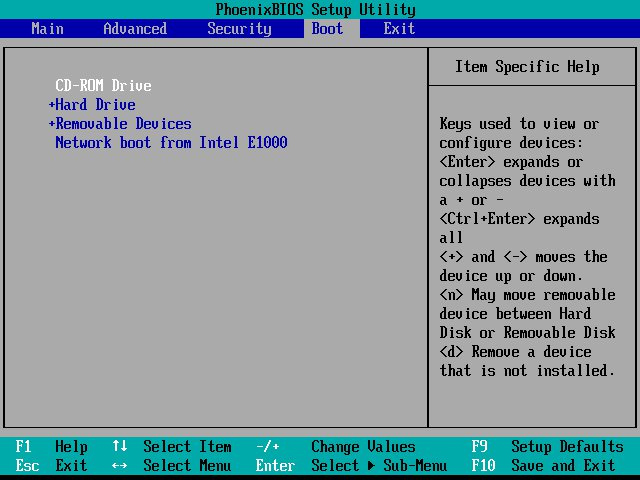
Ngoài ra, người dùng có nhu cầu boot từ USB hoặc ổ cứng trên BIOS thì có thể tham khảo bài viết Cách thiết lập BIOS để boot từ USB/CD/DVD, ổ cứng ngoài.
Khi thiết lập xong nhấn F10 để lưu lại và thoát khỏi giao diện BIOS.
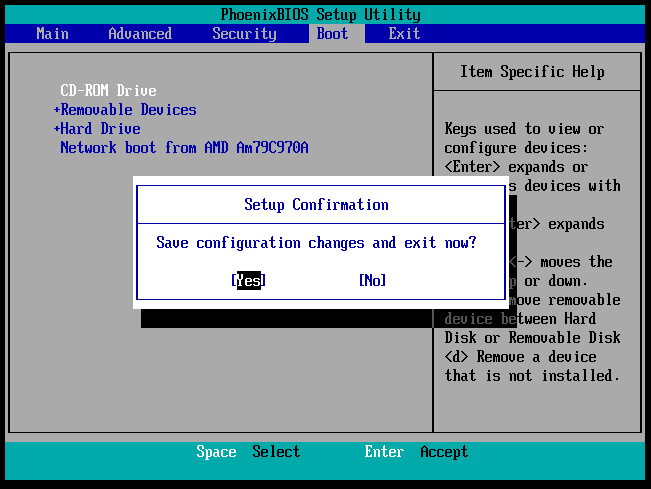
Bước 2:
Tiếp đến chúng ta sẽ cho đĩa DVD cài đặt Windows 7 vào ổ đĩa DVD rồi khởi động lại máy tính. Người dùng chờ giao diện load file cài đặt Windows 7 như hình dưới đây.
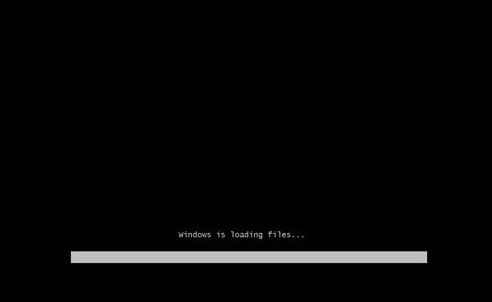
Chờ một vài giây xuất hiện giao diện màn hình Starting Windows 7.
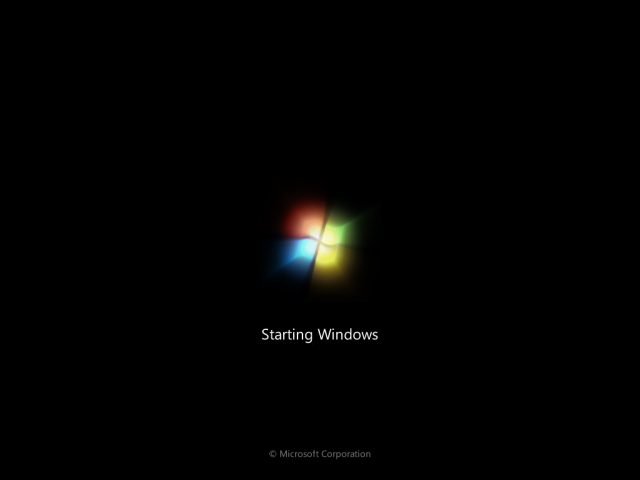
Bước 3:
Tại giao diện màn hình cài đặt Windows 7 trên máy tính, người dùng sẽ có 3 tùy chọn thiết lập gồm:
- Language to Install: Ngôn ngữ cài đặt.
- Time and currency format: Định dạng ngày tháng và tiền tệ.
- Keyboard or input method: Kiểu bàn phím sử dụng.
Chúng ta chỉ cần nhấn Next để tiếp tục thôi nhé.
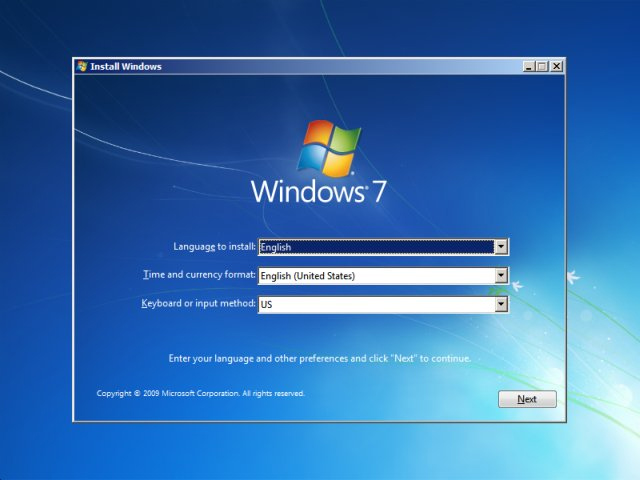
Bước 4:
Chuyển sang giao diện mới nhấn Install now.
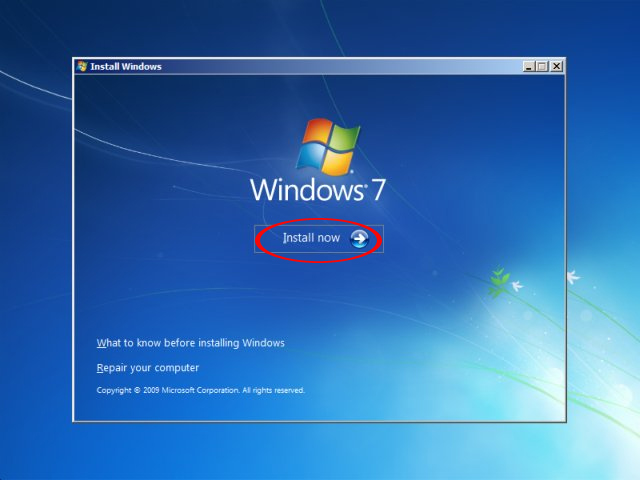
Bước 5:
Bạn chờ một vài giây để xuất hiện giao diện Select the operating system you want to install, lựa chọn hệ điều hành Windows 7 muốn cài đặt. Sau đó nhấn Next.
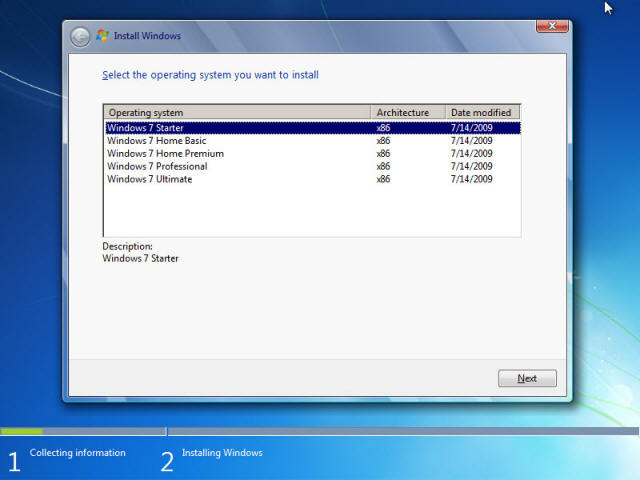
Bước 6:
Sang giao diện các điều khoản sử dụng và cài đặt của Microsoft, tích chọn I accept the license tems rồi tiếp tục nhấn Next.
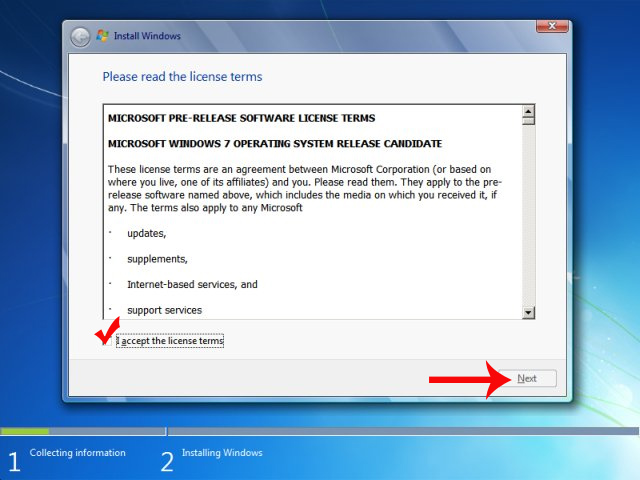
Bước 7:
Ở giao diện này hệ thống sẽ hỏi chúng ta lựa chọn phương thức cài đặt nào, click chuột vào vào Custom.
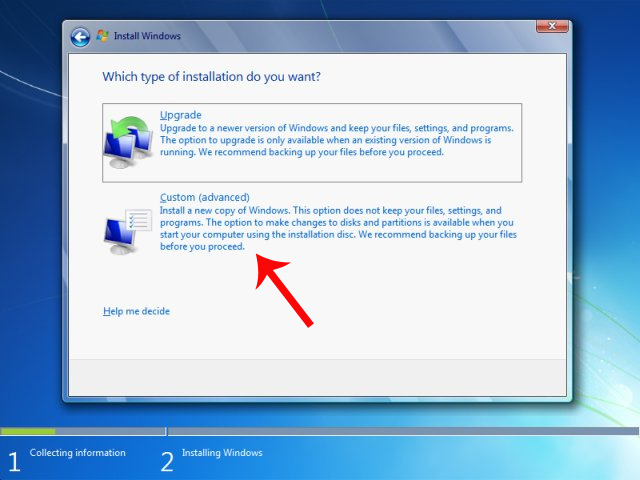
Bước 8:
Sang giao diện màn hình tiếp theo, người dùng sẽ cần chọn phân vùng ổ đĩa muốn cài đặt Windows 7, rồi nhấn Format ở bên dưới. Bạn cần chọn đúng ổ cài Win trên máy tính của mình nhé.
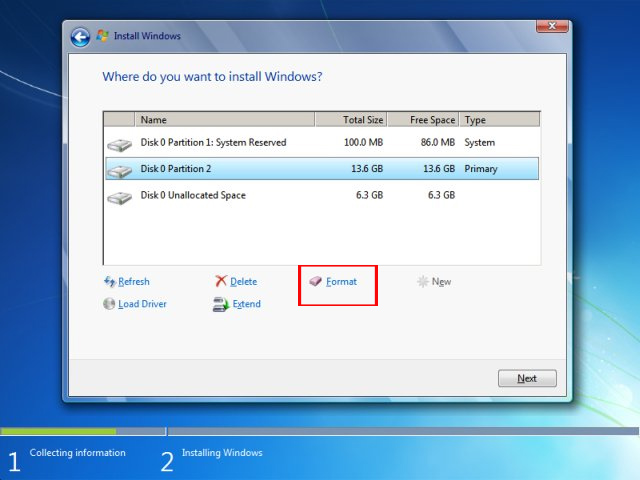
Bước 9:
Xuất hiện giao diện cài đặt Windows 7. Bạn để các quá trình này thực hiện tự động trên máy tính.
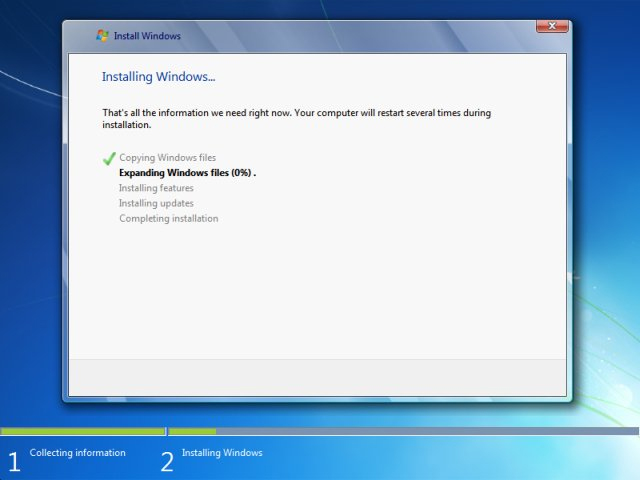
Sau đó máy tính sẽ tự động khởi động lại và xuất hiện giao diện màn hình Windows 7.
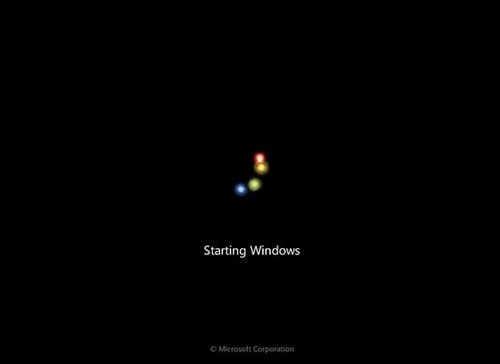
Bước 10:
Cuối cùng là giao diện đăng nhập các thông tin của người dùng, bao gồm tên đăng nhập, mật khẩu sử dụng nếu có.
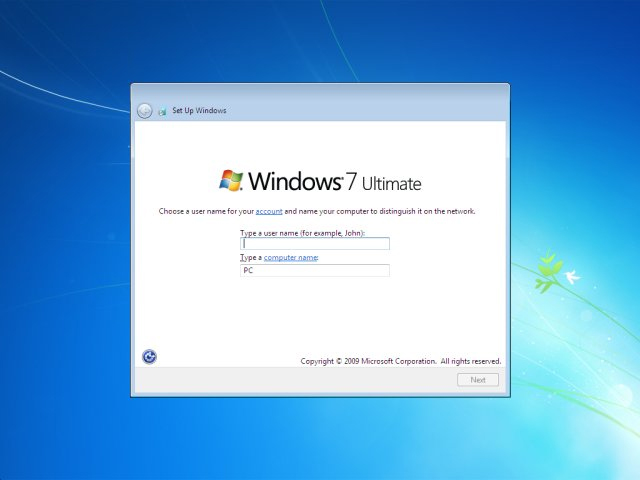
Nếu không có key thì bạn cần bỏ tích vào tùy chọn Automatic... đi rồi nhấn Next.
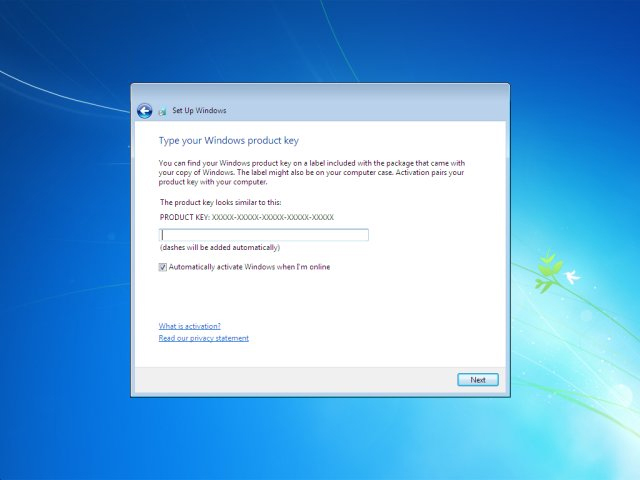
Tiếp tục nhấn chọn Ask me later rồi thực hiện các thao tác thiết lập hệ thống Windows 7 như ngày giờ, kết nối mạng. Khi các thiết lập đã hoàn thành, chúng ta sẽ đến với giao diện hoàn chỉnh trên Windows 7.
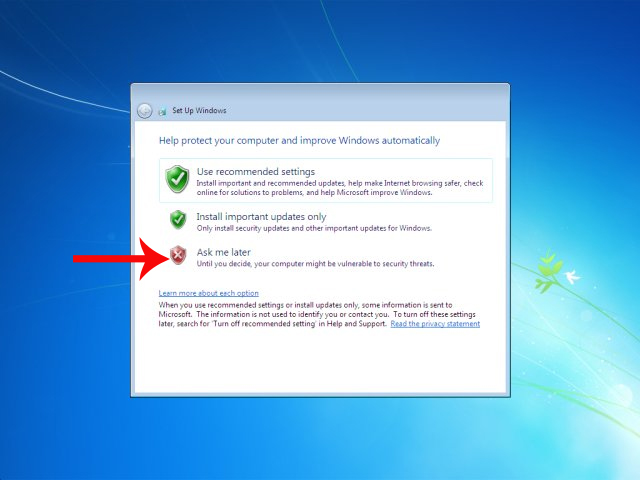
Trên đây là cách cài đặt hệ điều hành Windows 7 từ đĩa DVD của nhà phát hành. Chúng ta có thể sử dụng phương thức cài đặt bằng đĩa DVD này để tiến hành cài đặt các hệ điều hành Windows khác nhau.
Chúc các bạn thực hiện thành công!
 Công nghệ
Công nghệ  AI
AI  Windows
Windows  iPhone
iPhone  Android
Android  Học CNTT
Học CNTT  Download
Download  Tiện ích
Tiện ích  Khoa học
Khoa học  Game
Game  Làng CN
Làng CN  Ứng dụng
Ứng dụng 








 Windows 11
Windows 11  Windows 10
Windows 10  Windows 7
Windows 7  Windows 8
Windows 8  Cấu hình Router/Switch
Cấu hình Router/Switch 








 Linux
Linux  Đồng hồ thông minh
Đồng hồ thông minh  macOS
macOS  Chụp ảnh - Quay phim
Chụp ảnh - Quay phim  Thủ thuật SEO
Thủ thuật SEO  Phần cứng
Phần cứng  Kiến thức cơ bản
Kiến thức cơ bản  Lập trình
Lập trình  Dịch vụ ngân hàng
Dịch vụ ngân hàng  Dịch vụ nhà mạng
Dịch vụ nhà mạng  Dịch vụ công trực tuyến
Dịch vụ công trực tuyến  Quiz công nghệ
Quiz công nghệ  Microsoft Word 2016
Microsoft Word 2016  Microsoft Word 2013
Microsoft Word 2013  Microsoft Word 2007
Microsoft Word 2007  Microsoft Excel 2019
Microsoft Excel 2019  Microsoft Excel 2016
Microsoft Excel 2016  Microsoft PowerPoint 2019
Microsoft PowerPoint 2019  Google Sheets
Google Sheets  Học Photoshop
Học Photoshop  Lập trình Scratch
Lập trình Scratch  Bootstrap
Bootstrap  Văn phòng
Văn phòng  Tải game
Tải game  Tiện ích hệ thống
Tiện ích hệ thống  Ảnh, đồ họa
Ảnh, đồ họa  Internet
Internet  Bảo mật, Antivirus
Bảo mật, Antivirus  Doanh nghiệp
Doanh nghiệp  Video, phim, nhạc
Video, phim, nhạc  Mạng xã hội
Mạng xã hội  Học tập - Giáo dục
Học tập - Giáo dục  Máy ảo
Máy ảo  AI Trí tuệ nhân tạo
AI Trí tuệ nhân tạo  ChatGPT
ChatGPT  Gemini
Gemini  Điện máy
Điện máy  Tivi
Tivi  Tủ lạnh
Tủ lạnh  Điều hòa
Điều hòa  Máy giặt
Máy giặt  Quạt các loại
Quạt các loại  Cuộc sống
Cuộc sống  TOP
TOP  Kỹ năng
Kỹ năng  Món ngon mỗi ngày
Món ngon mỗi ngày  Nuôi dạy con
Nuôi dạy con  Mẹo vặt
Mẹo vặt  Phim ảnh, Truyện
Phim ảnh, Truyện  Làm đẹp
Làm đẹp  DIY - Handmade
DIY - Handmade  Du lịch
Du lịch  Quà tặng
Quà tặng  Giải trí
Giải trí  Là gì?
Là gì?  Nhà đẹp
Nhà đẹp  Giáng sinh - Noel
Giáng sinh - Noel  Hướng dẫn
Hướng dẫn  Ô tô, Xe máy
Ô tô, Xe máy  Giấy phép lái xe
Giấy phép lái xe  Tấn công mạng
Tấn công mạng  Chuyện công nghệ
Chuyện công nghệ  Công nghệ mới
Công nghệ mới  Trí tuệ Thiên tài
Trí tuệ Thiên tài  Bình luận công nghệ
Bình luận công nghệ